Valokuvien siirtäminen mukautettuun albumiin iPadissa
Mitä tietää
- Avaa Kuvat-sovellus ja siirry kohtaan Albumit > Kaikki valokuvat > Valitse. Valitse haluamasi kuvat ja valitse sitten Lisätä > Uusi albumi.
- Voit myös siirtää kuvia albumeihin käyttämällä Jaa > Lisää albumiin.
- Siirrä kuvia Valokuvat-välilehdestä käyttämällä Valitse valitaksesi tietyt kuvat ja valitse sitten Jaa tai Lisätä.
Voit järjestää iPadille tallennetut valokuvat ainutlaatuisiin albumeihin. Mikäli sinä tallentanut kuvat netistä, otti ne suoraan kamerastasi tai kopioinut ne ystävältä, voit aina järjestää iPad-kuvasi albumeihin. Näin käytät sisäänrakennettua Kuvat-sovellusta käynnissä olevissa iPadeissa iOS 10 tai myöhemmin.
Kuinka laittaa kuvia albumeihin iPadissa
Tässä on useita tapoja, mutta tarkastellaan helpointa, joka on useamman kuin yhden kuvan siirtäminen eri albumiin.
-
Avaa Kuvat sovellus.
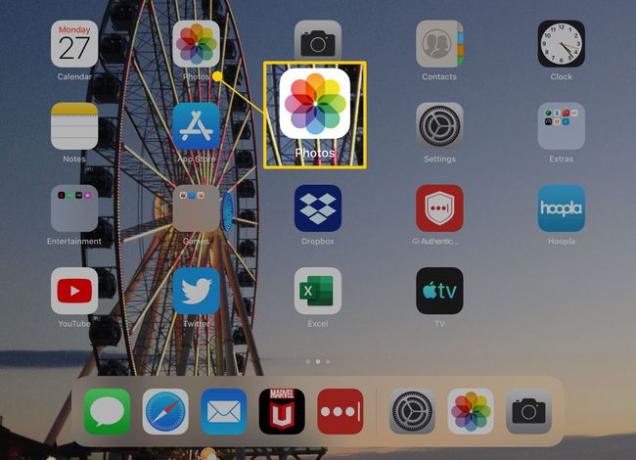
-
Navigoi kohtaan Albumit -välilehti alavalikosta.
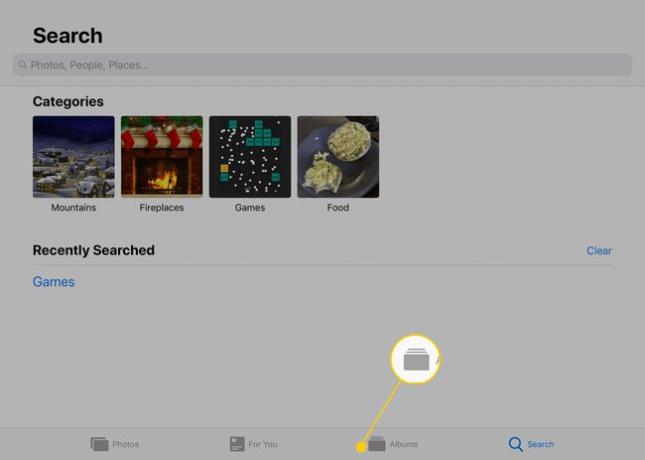
-
Valitse Kaikki valokuvat tai jokin muu albumi löytääksesi kuvat, jotka haluat lisätä iPadin mukautettuun albumiin.
Jos näet vain kuvia etkä yhtään albumia, napauta nuolta sivun vasemmassa yläkulmassa, kunnes tulet pääsivulle
Albumit sivu.
-
Napauta Valitse oikeasta yläkulmasta, jotta valokuvat voidaan valita, ja napauta sitten kerran jokaista kuvaa, jonka haluat sisällyttää mukautettuun albumiin.
Valitsemiesi kuvien viereen tulee sininen valintamerkki.
Jos muutat mieltäsi jo valitsemastasi valokuvasta, napauta sitä uudelleen poistaaksesi sen valinnan. Voit aina tehdä muutoksia albumiin myös myöhemmin poista kuvat albumista tai lisää siihen uusia.

-
Valitse Lisätä sovelluksen yläreunasta.
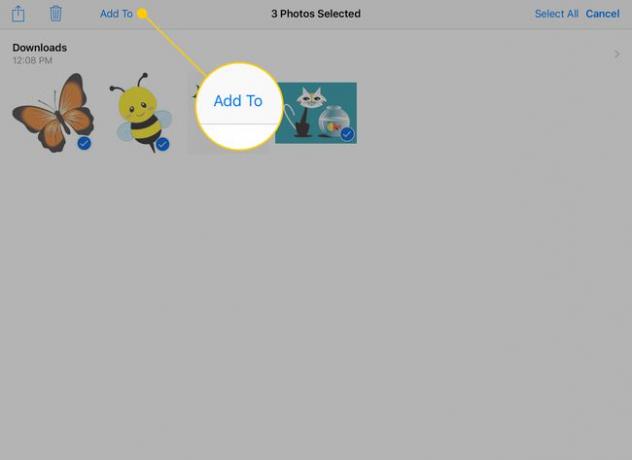
-
Valitse albumi, johon haluat lisätä kuvat, tai valitse Uusi albumi sellaisen luomiseen.

-
Jos luot uuden albumin, kirjoita sille nimi avautuvaan ikkunaan ja napauta sitten Tallentaa.

Toista nämä vaiheet, kun sinulla on lisää kuvia, jotka haluat lisätä albumiisi.
Kuvien siirtäminen albumeihin Share-painikkeella
Yllä olevat vaiheet toimivat hyvin, jos sinun on siirrettävä kuvia kerralla, mutta entä jos vain yksi kuva haluat siirtää muokattuun albumiin? Näin voit tehdä sen.
Napauta valokuvaa Kuvat-sovelluksessa nähdäksesi sen koko näytön tilassa.
-
Napauta Jaa-painike näytön oikeassa yläkulmassa.

-
Napauta näkyviin tulevassa valikossa Lisää albumiin.
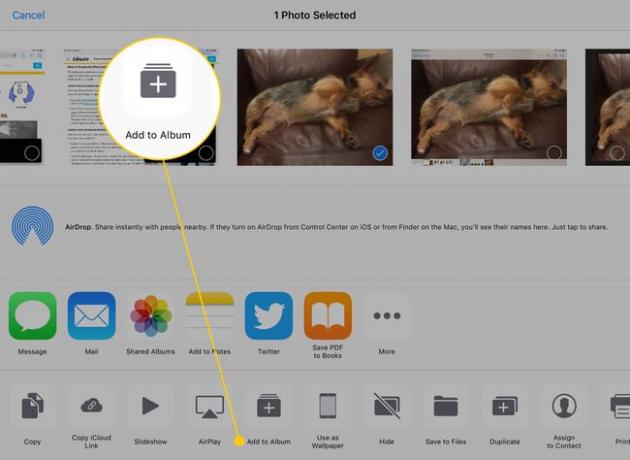
Napauta albumia, johon haluat lisätä kuvan, tai luo uusi noudattamalla yllä olevia ohjeita.
Valokuvien siirtäminen albumiin Kuvat-välilehdestä
Toinen tapa lisätä valokuvia iPadin albumeihin on Kuvat -välilehti Kuvat-sovelluksen alareunassa.
-
Napauta Kuvat -välilehti Kuvat-sovelluksen näytön alareunassa.
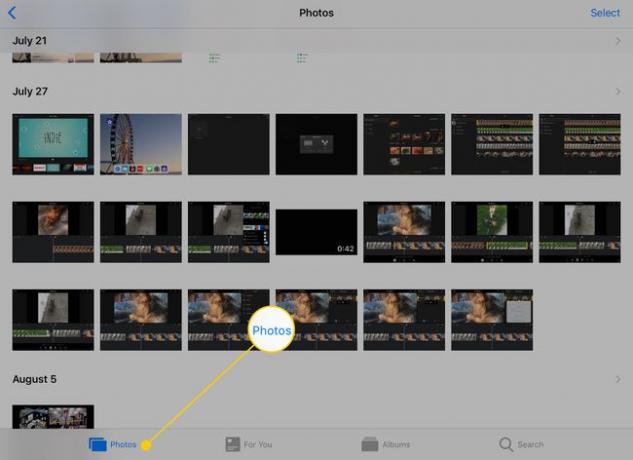
-
toisin kuin Kaikki valokuvat albumi, Valokuvat-välilehti järjestää kuvat niiden ottopäivämäärän mukaan. Napauta Valitse aloittaaksesi kuvien valitsemisen albumiisi.
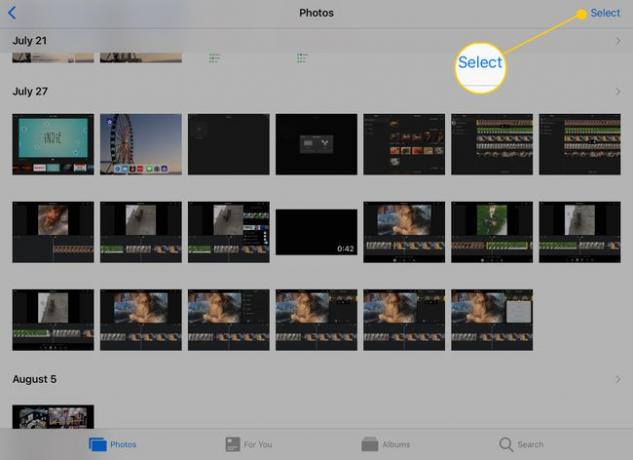
-
Napautuksen jälkeen Valitse, voit valita kuvat yksitellen. Mutta jos sinulla on paljon liikuteltavaa, voit myös napauttaa Valitse päivämäärän vieressä korostaaksesi jokaisen kuvan kyseiseltä päivältä.
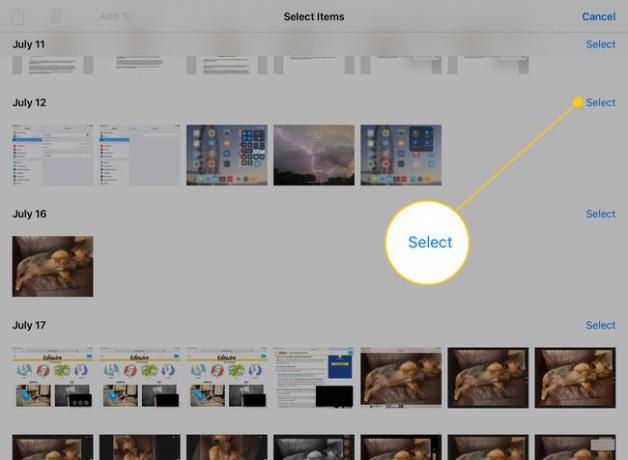
Kun olet valinnut kaikki kuvat, jotka haluat siirtää, käytä Jaa tai Lisätä -painikkeita lisätäksesi ne albumiin kuten edellisissä ohjeissa.
